[Khắc phục sự cố] [xDSL] Tại sao bộ định tuyến xDSL của tôi không thể thiết lập kết nối internet?
Khi bạn không thể thiết lập thành công kết nối DSL sau khi thiết lập các cài đặt liên quan đến WAN, vui lòng tham khảo các bước sau để xử lý sự cố.
Trước khi thực hiện các bước xử lý sự cố, vui lòng xác nhận với ISP của bạn về loại xDSL cần thiết cho gói dịch vụ xDSL của bạn và xác nhận xem các thông số cài đặt xDSL WAN liên quan có chính xác hay không và cáp có bình thường không, sau đó vui lòng kiểm tra thông số kỹ thuật hỗ trợ tốc độ dữ liệu xDSL cho Bộ định tuyến modem xDSL trên trang web chính thức của ASUS
Nếu loại xDSL do ISP cung cấp không khớp với đặc điểm kỹ thuật xDSL của bộ định tuyến modem xDSL hiện tại của bạn, điều đó có nghĩa là kiểu máy không hỗ trợ các dịch vụ do ISP cung cấp và kết nối không thể được thiết lập thành công. Bạn nên mua một mô hình phù hợp với gói dịch vụ ISP.
Vui lòng tham khảo các bước sau để xác nhận thông số kỹ thuật của bộ định tuyến modem xDSL trên trang web chính thức của ASUS.
(1) Vui lòng truy cập trang web ASUS Global https://170.p.syniva.es/, nhấp vào tìm kiếm 
(2) Nhập tên model của bộ định tuyến modem xDSL ASUS của bạn, sau đó nhấn Enter để tìm kiếm. Ở đây chúng tôi lấy DSL-AC68U làm ví dụ.
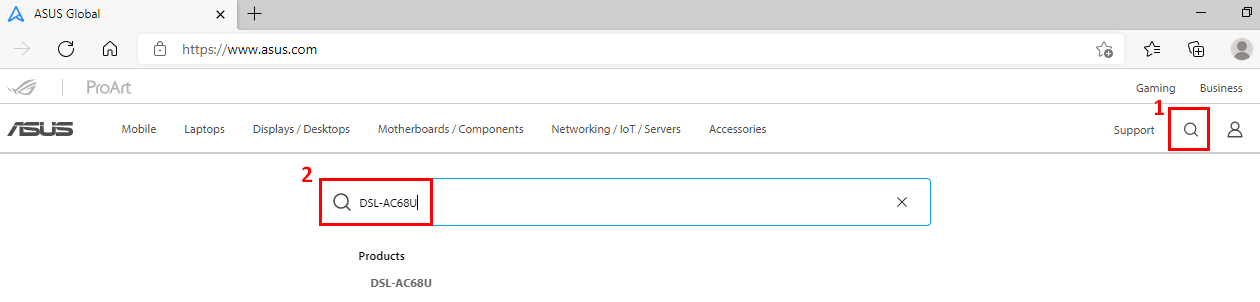
(3) Nhấp“more” trên trang sản phẩm DSL-AC68U
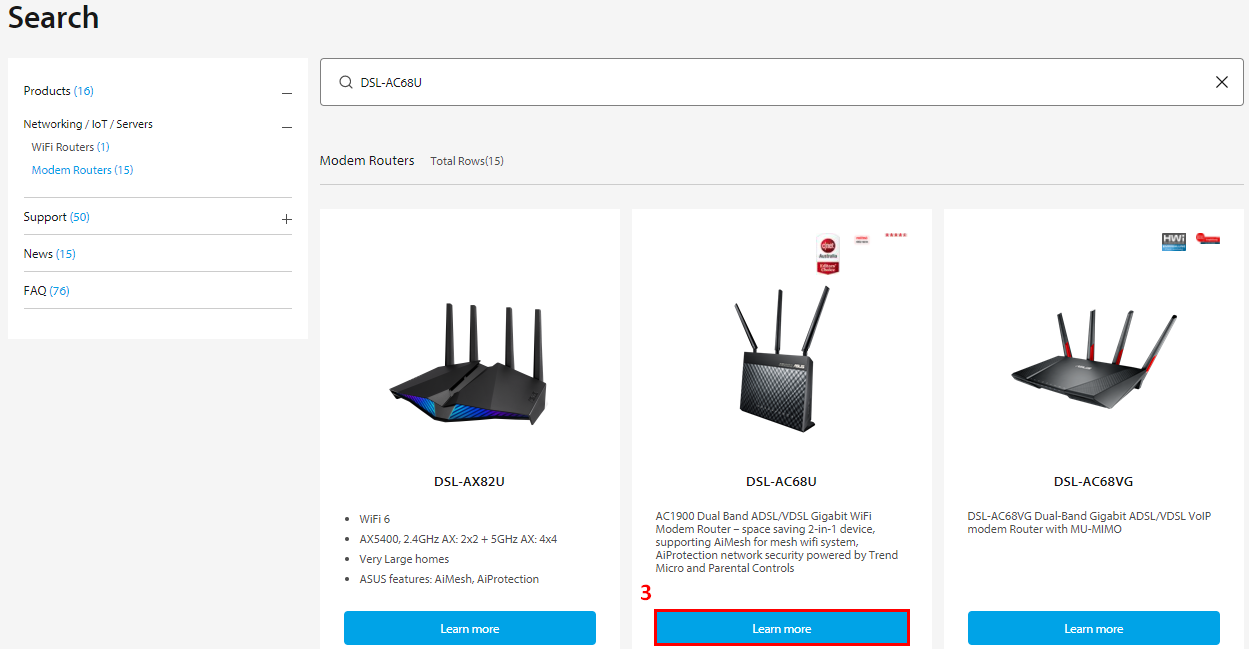
(4) Vào Tech Specs để thấy thông số kỹ thuật chi tiết của DSL-AC68U
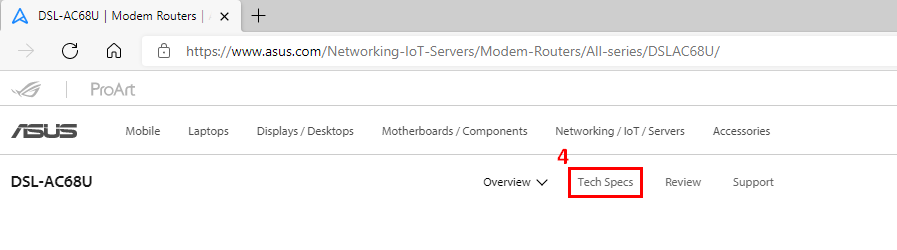
(5) Các thông số kỹ thuật cho xDSL được hỗ trợ và tốc độ dữ liệu.
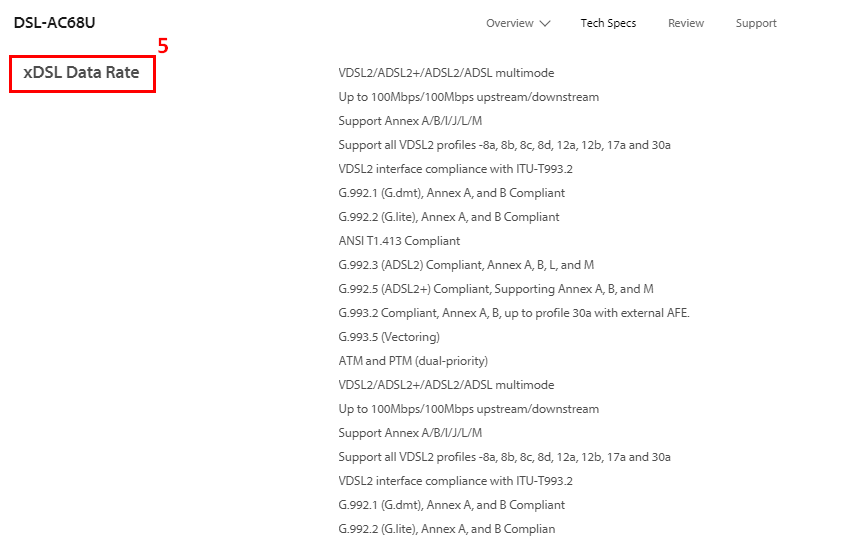
Các bước khắc phục sự cố
Bước 1. Hãy đảm bảo rằng bộ định tuyến modem DSL của bạn được kết nối đúng cách.
Vui lòng tham khảo hình ảnh và các bước sau đây để kiểm tra xem dây nguồn và dây điện thoại trên bộ định tuyến DSL có được cắm đúng vào ổ cắm điện, bộ định tuyến, giắc cắm điện thoại và máy tính hay không.
Nếu một trong các cáp không được kết nối, vui lòng kết nối lại các cáp.
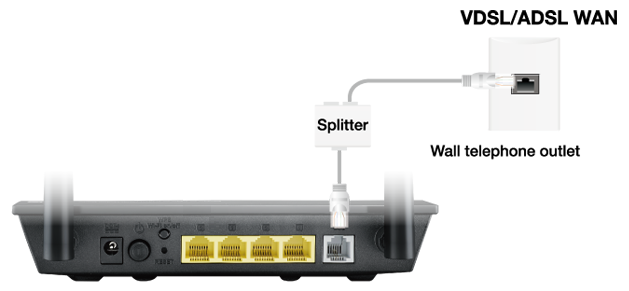
Các bước chi tiết về cách kết nối cáp đúng cách.
1. Cắm bộ chuyển đổi nguồn của bộ định tuyến modem DSL vào cổng DC-IN và cắm vào ổ cắm điện.
Lưu ý 1: Sau khi kết nối với nguồn điện, hãy nhớ nhấn nút Nguồn để bật bộ định tuyến modem.
Lưu ý 2: Sau khi bật bộ định tuyến modem DSL của bạn, hãy đợi khoảng hai đến ba phút để nó khởi động.
2. Có hai cáp điện thoại liên quan ở đây: một từ modem đến bộ chia và một từ bộ chia đến cổng điện thoại trên tường. Nó có thể là một trong số chúng.
Vui lòng lấy bộ chia ra và kết nối trực tiếp modem với đường dây âm tường hoặc thay thế hai dây cáp điện thoại trên.
Kết nối một đầu của cáp RJ-11 với cổng DSL của bộ định tuyến modem DSL và kết nối đầu kia với cổng DSL của bộ chia của bạn.
3. Sử dụng cáp mạng (RJ45) để kết nối máy tính của bạn với cổng LAN của bộ định tuyến modem DSL.
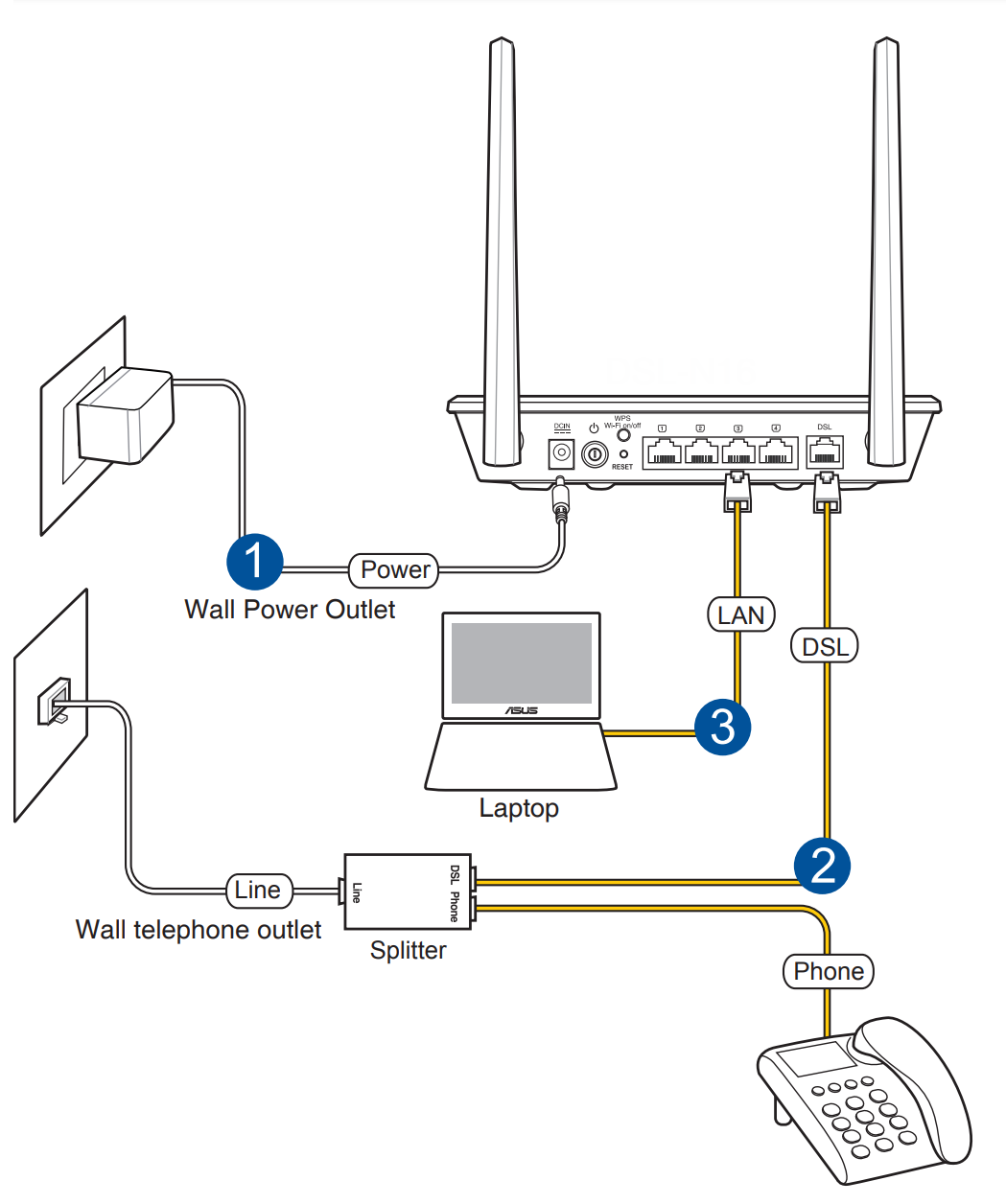
- Lưu ý rằng các thông số kỹ thuật của bộ chia không giống nhau. Để tránh đấu dây sai, vui lòng kiểm tra cổng và hướng dẫn trên bộ chia để xác nhận rằng đấu dây chính xác.
- Đường dây có thể bị ảnh hưởng bởi tín hiệu điện thoại nếu không có Bộ chia. Nếu bạn không có Splitter trong tay, chúng tôi khuyên bạn nên kiểm tra với ISP của mình nếu nó có sẵn.
(Hình dưới đây là một ví dụ về Splitter)

Bước 2. Cập nhật firmware và reset bộ định tuyến modem xDSL của bạn.
Bạn có thể thực hiện cập nhật trực tiếp hoặc cập nhật theo cách thủ công thông qua ASUSWRT (Web GUI). Trước khi bạn đăng nhập vào GUI web, vui lòng kết nối cáp máy tính của bạn với bộ định tuyến modem xDSL, sau đó khởi chạy GUI web, chuyển đến tab Advanced settings > Administration > Firmware Upgrade. Nhấp vào Check để xác minh xem firmware mới nhất có sẵn hay không.
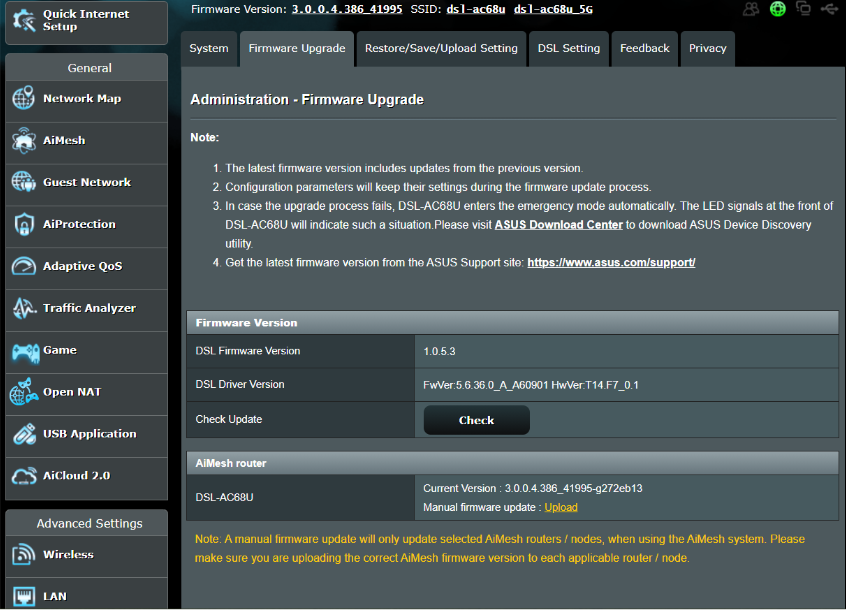
[Lưu ý] Để biết quy trình chi tiết về cách nâng cấp firmware, vui lòng tham khảo [Wireless] Nâng cấp phiên bản firmware cho bộ định tuyến của bạn
Sau khi nâng cấp firmware, vui lòng khôi phục bộ định tuyến modem xDSL về cài đặt mặc định
(1) Nhấn nút RESET trong khoảng 5 ~ 10 giây cho đến khi đèn LED Nguồn của bộ định tuyến bắt đầu nhấp nháy, sau đó bạn có thể ngừng nhấn.
Trong thời gian chờ đợi, tất cả các đèn báo LED của bộ định tuyến sẽ tắt. Đó là hiện tượng bình thường vì bộ định tuyến đang tự khởi động lại.
Chờ cho đến khi chỉ báo Đèn LED nguồn và đèn LED Wi-Fi bật lại, bạn có thể thử nhập lại GUI của bộ định tuyến.
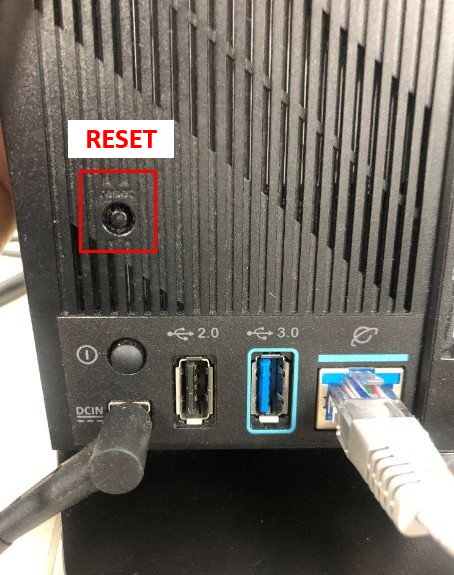
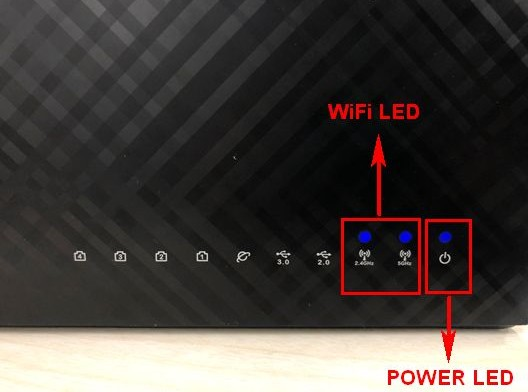
Bước 3. Sau khi đặt lại bộ định tuyến và hãy đảm bảo rằng trạng thái đèn báo DSL LED vẫn sáng, khi đó bạn có thể tiến hành quá trình thiết lập internet.
Nếu đèn LED DSL không sáng, vui lòng liên hệ với ISP để đảm bảo đường truyền hoạt động bình thường hoặc bạn có thể thử thay cáp RJ11.
Khi đèn LED DSL sáng lên, vui lòng kết nối máy tính của bạn với bộ định tuyến modem xDSL, sau đó tiến hành Thiết lập Internet nhanh (QIS). Nếu vẫn không thể thiết lập kết nối DSL, hãy thử thực hiện theo cách thủ công.
(1). Trên trang Network map, nhấp vào WAN ở bên trái. Đối với kết nối ADSL, chọn ATM làm Transfer Mode; đối với kết nối VDSL, hãy chọn VDSL WAN (PTM) để thay thế. Nhấp vào add để tiếp tục.
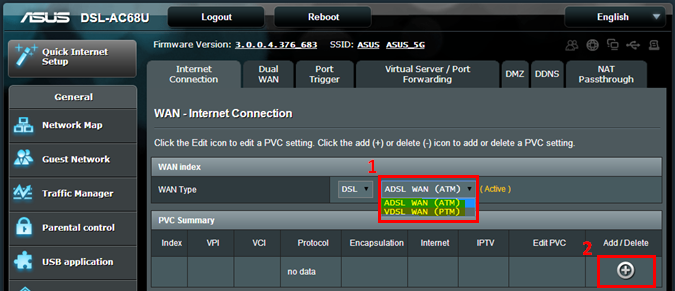
(2). Định cấu hình VPI/VCI, Encapsulation mode, Connection type, Tên người dùng, Mật khẩu và các thông tin cần thiết khác, sau đó nhấp vào Save ở cuối trang.
Lưu ý: Thông tin nhập dưới đây chỉ là một ví dụ; các cài đặt này có thể khác nhau tùy thuộc vào ISP của bạn. Tham khảo ý kiến của ISP nếu bộ định tuyến không thể lấy được địa chỉ IP hợp lệ hoặc nếu bạn không chắc chắn về loại kết nối WAN.
Transfer Mode
1. VDSL/VDSL2 WAN (PTM)
Kiểu kết nối WAN
Lưu ý: thông tin liên quan cần được xác nhận với Nhà cung cấp dịch vụ Internet (ISP) của bạn
(1). Automatic IP
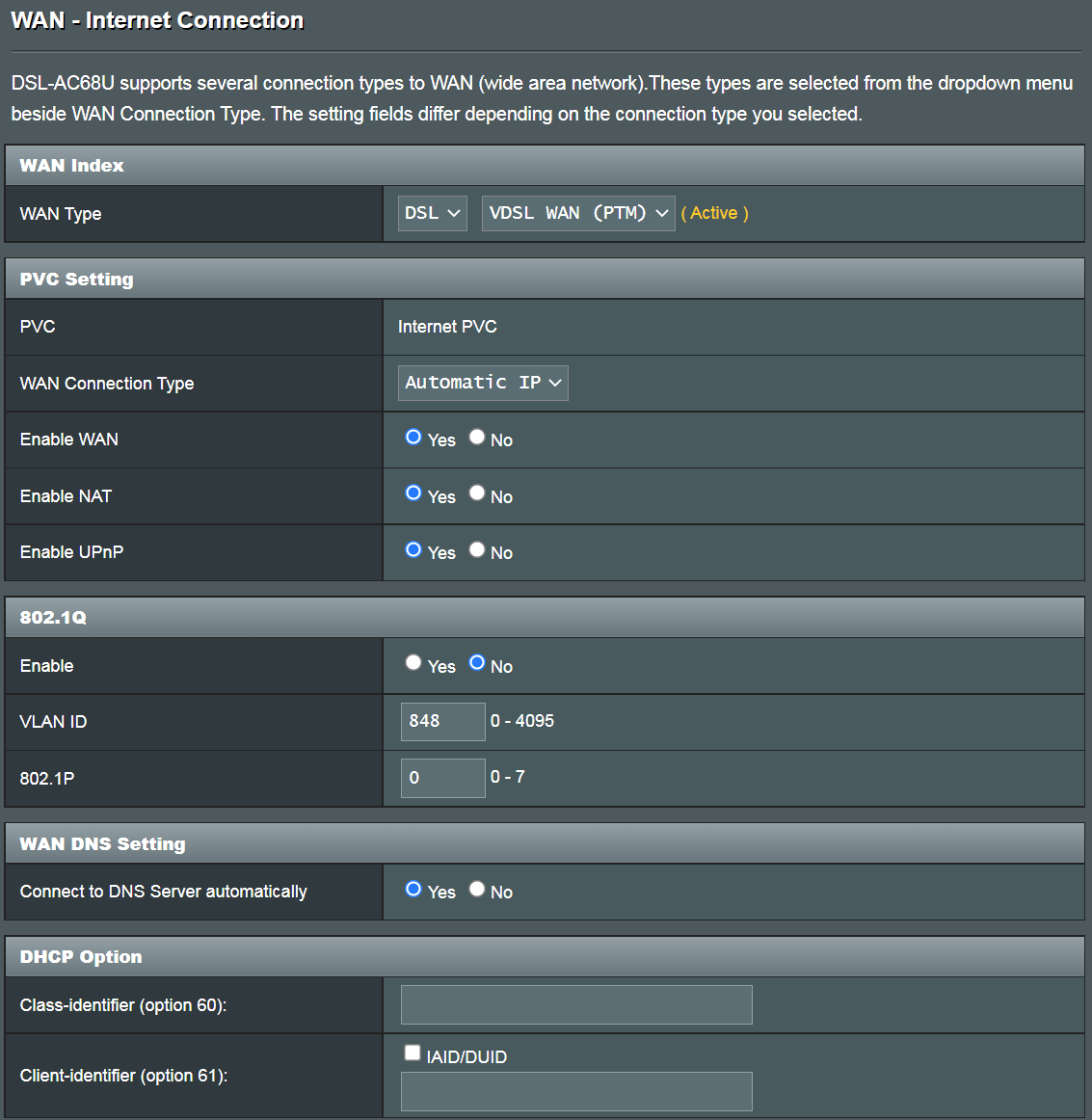
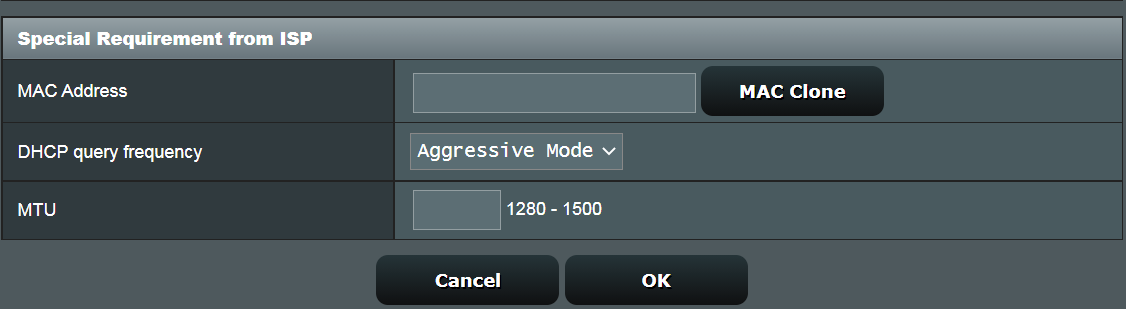
(2). PPPoE
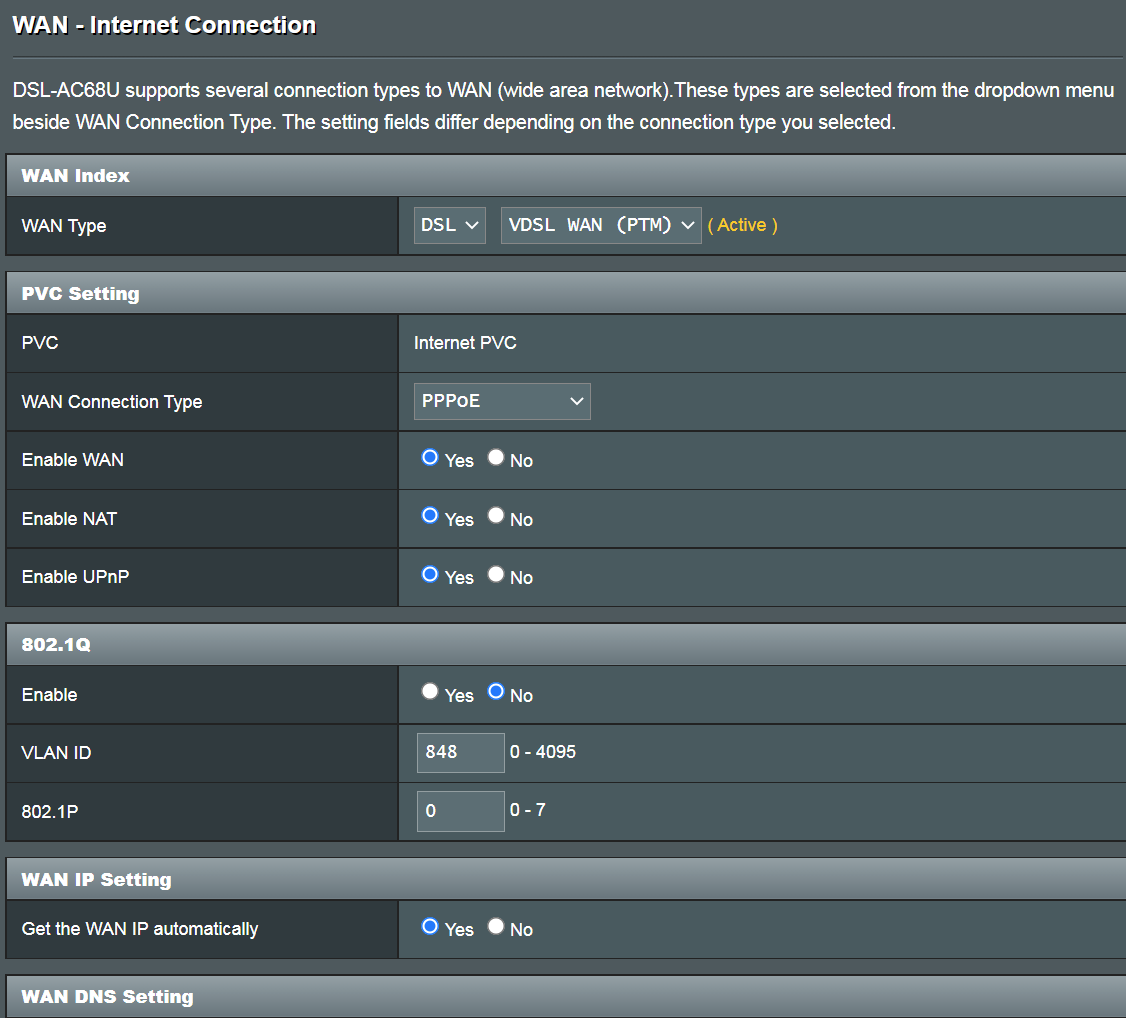
Ví dụ:
User Name: [email protected]
Password: xxxxxxx
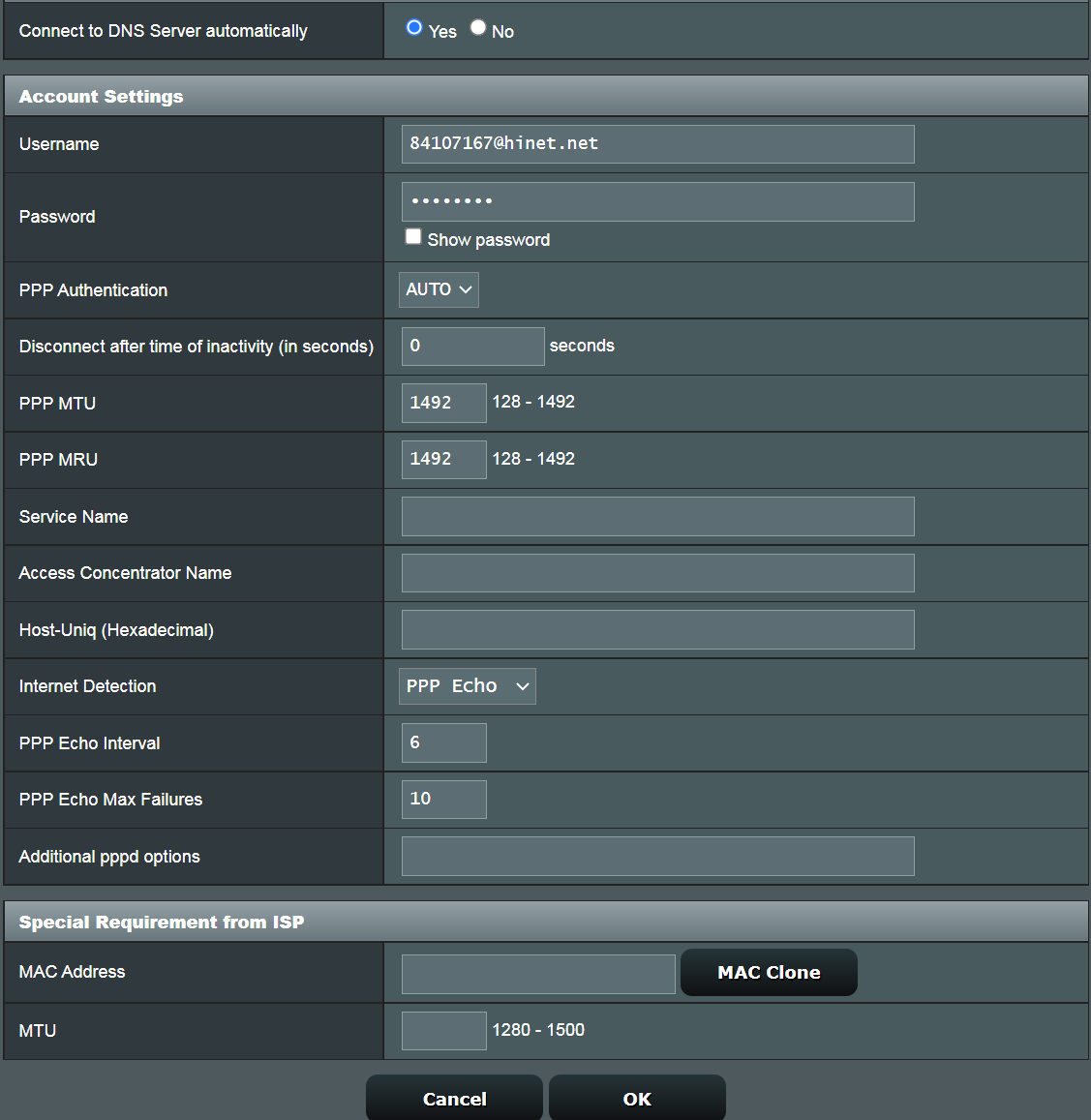
(3). Static IP
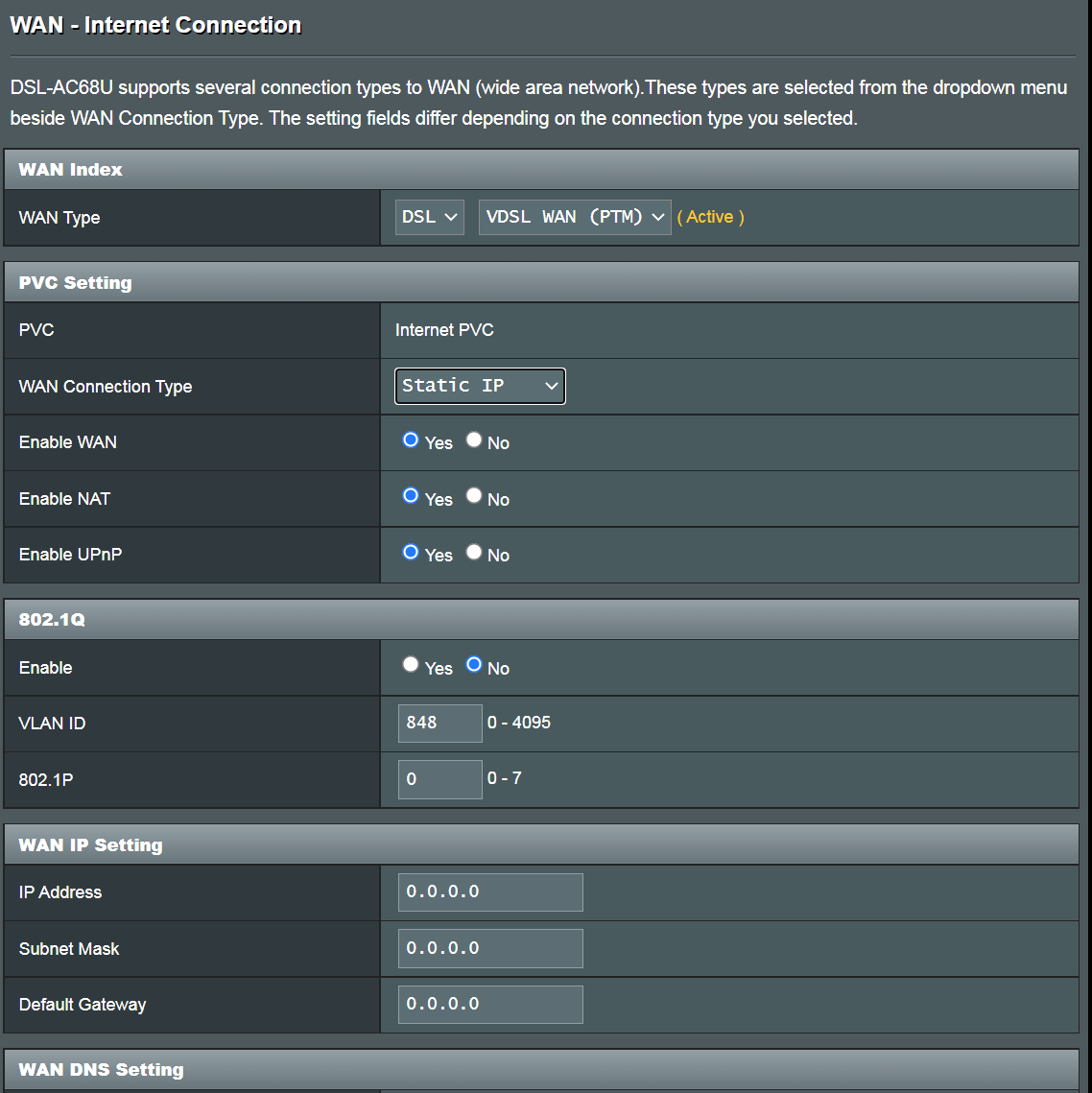
Ví dụ:
WAN IP Address: 192.168.100.33
WAN Subnet Mask: 255.255.255.0
WAN Default Gateway: 192.168.100.1
DNS Server1: 192.168.100.1
DNS Server2: 8.8.8.8
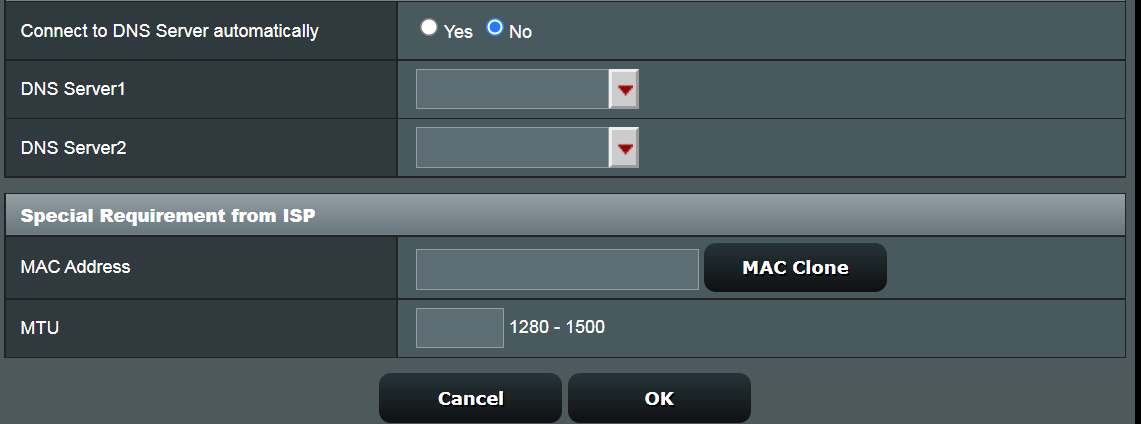
(4). Bridge
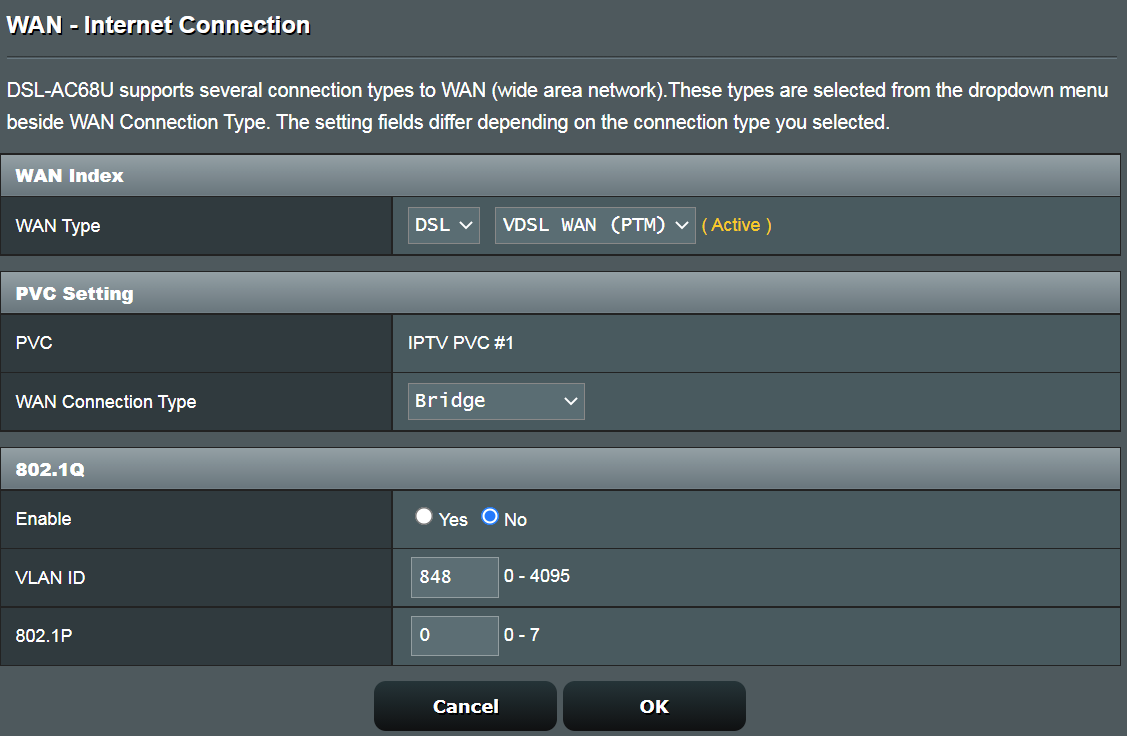
Ví dụ: (Tùy thuộc vào từng khu vực)
Khu vực: Taiwan
WAN connection type: PPPoE
User Name : [email protected]
Password: xxxxxxx
Nếu ngắt kết nối xảy ra sau một thời gian sử dụng Internet, bạn nên thử PPPoe> Tắt Internet detection (mặc định là PPP Echo). Và sau đó nhấp vào Apply để lưu.
Transfer Mode
2. ADSL/ADSL2/ASDSL2+ WAN (ATM)
Loại kết nối WAN
Lưu ý: thông tin liên quan cần được xác nhận với Nhà cung cấp dịch vụ Internet (ISP) của bạn
(1). Automatic IP (MER)
VPI / VCI: 0 / 33
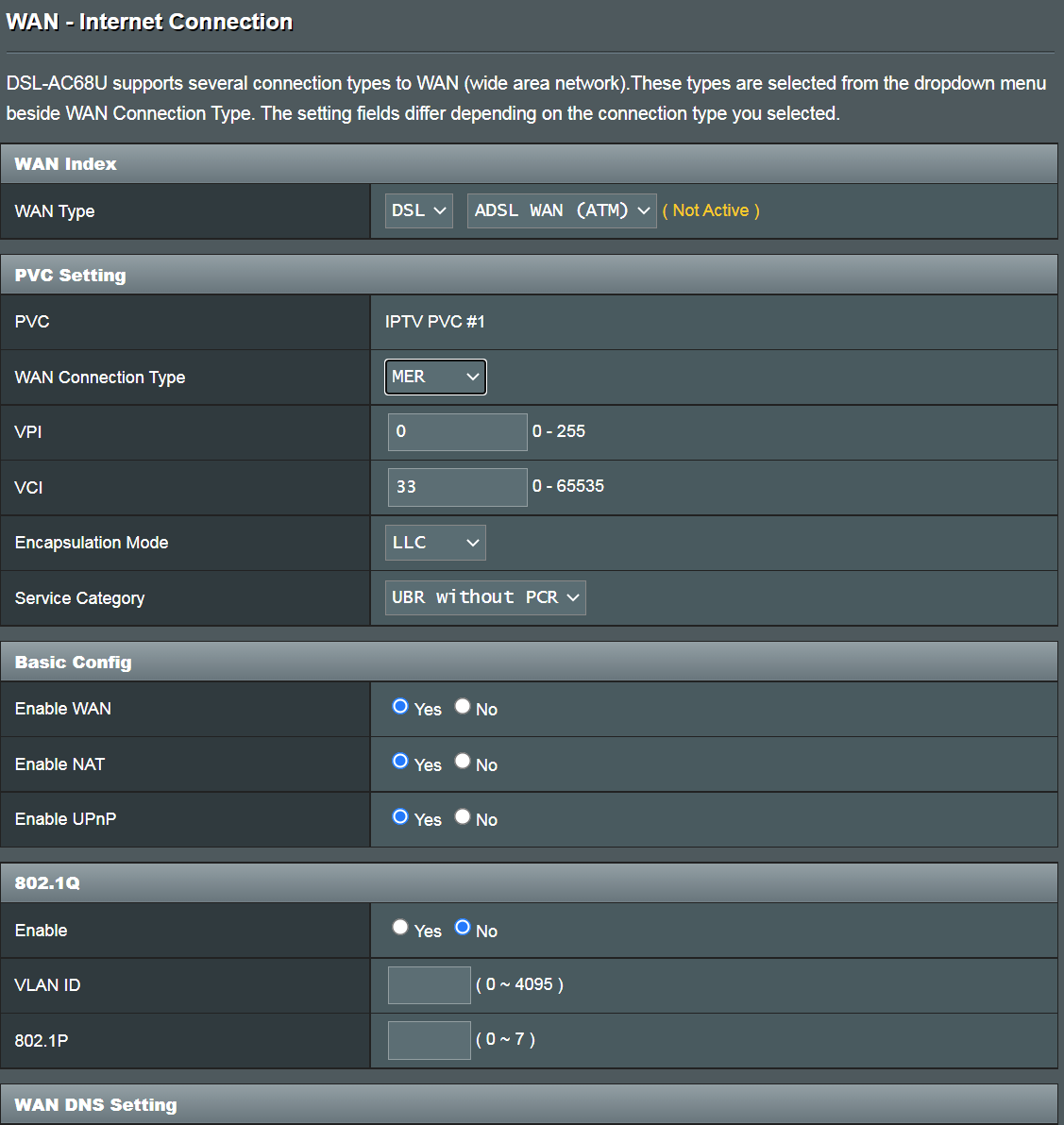
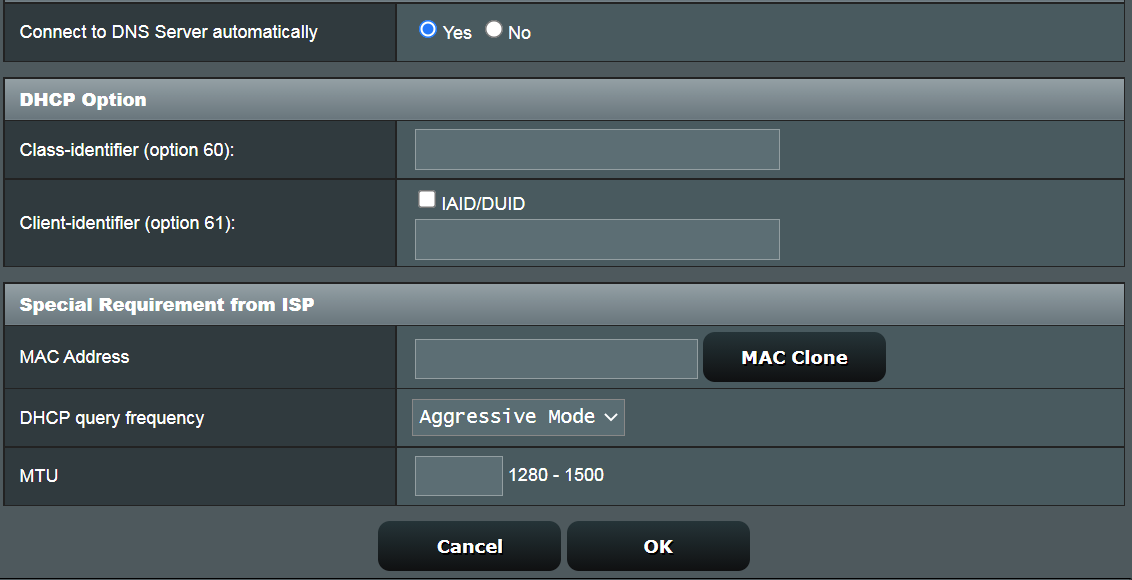
(2). PPPoE
Ví dụ:
VPI / VCI: 0 / 33
User Name: [email protected]
Password: xxxxxxx
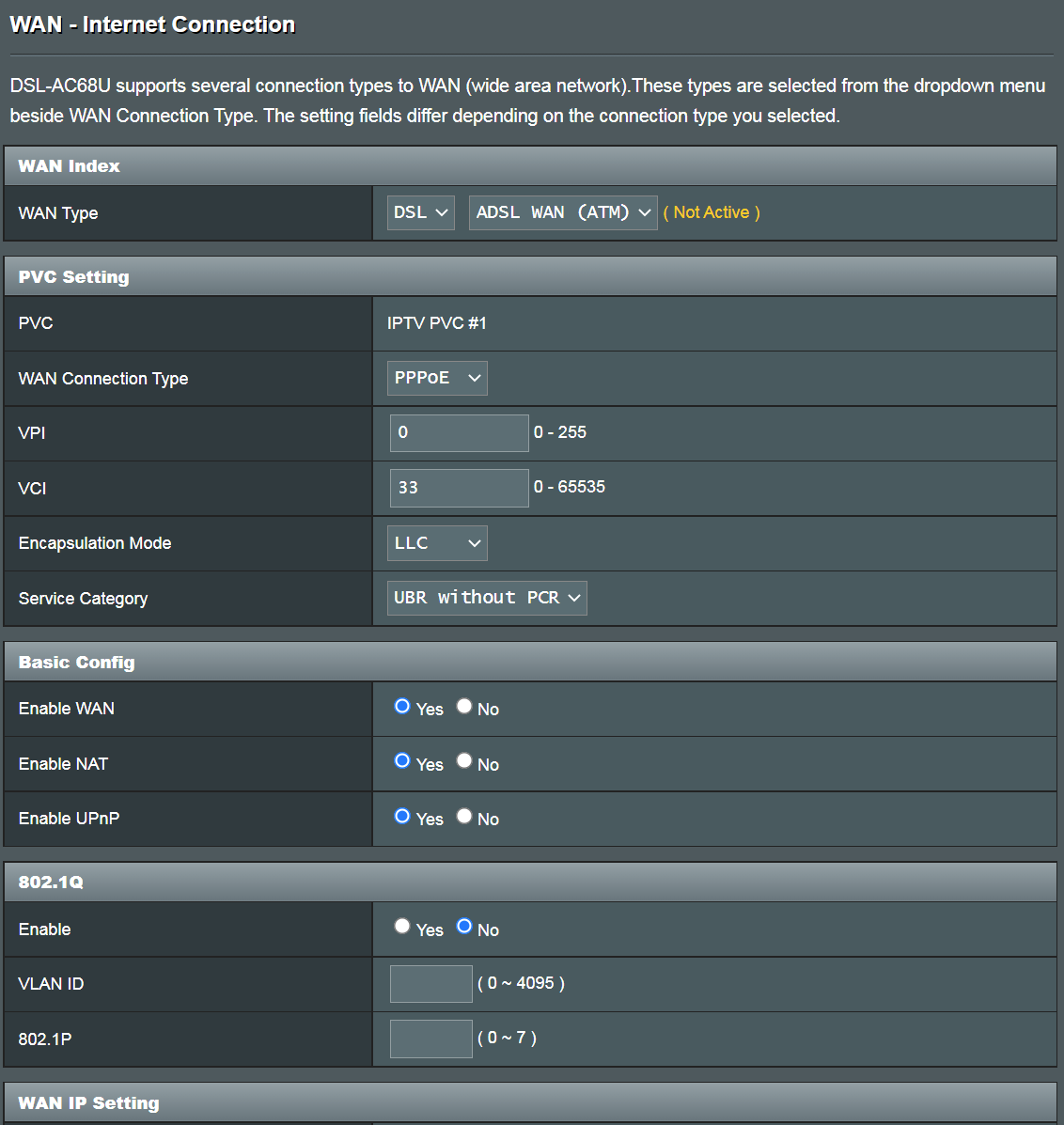
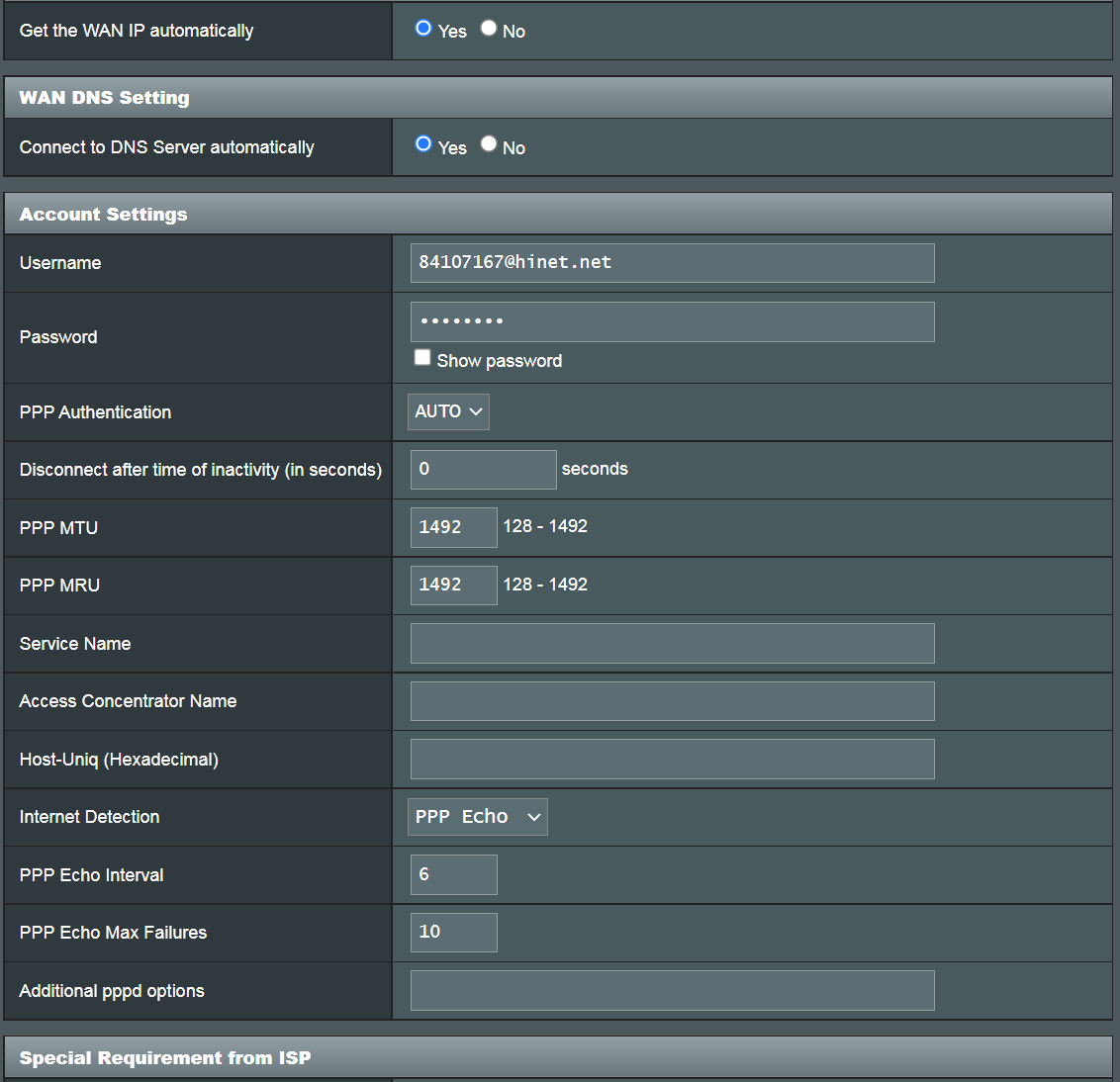

(3). PPPoA
Ví dụ:
VPI / VCI: 0 / 33
User Name : [email protected]
Password: xxxxxxx
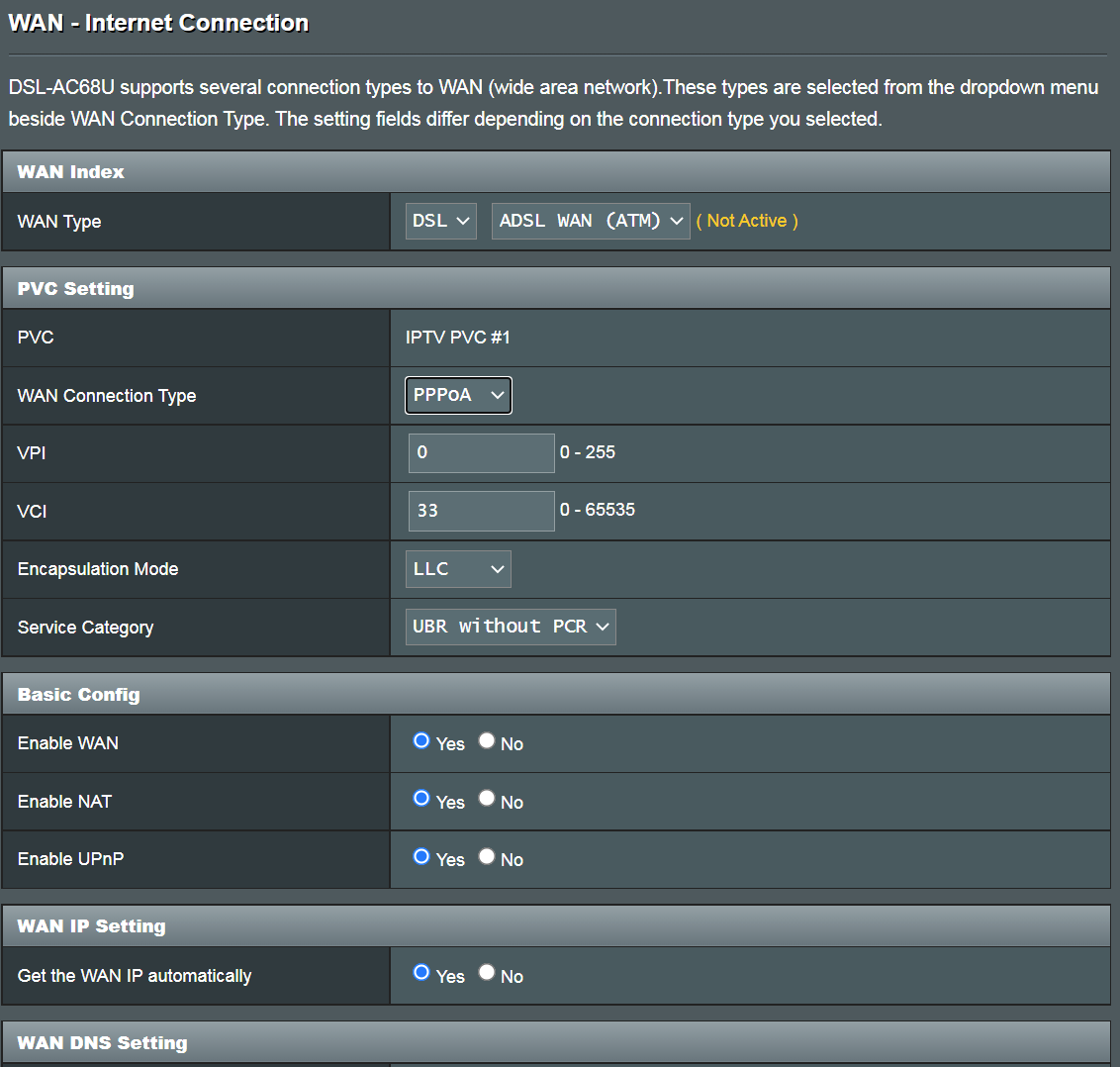
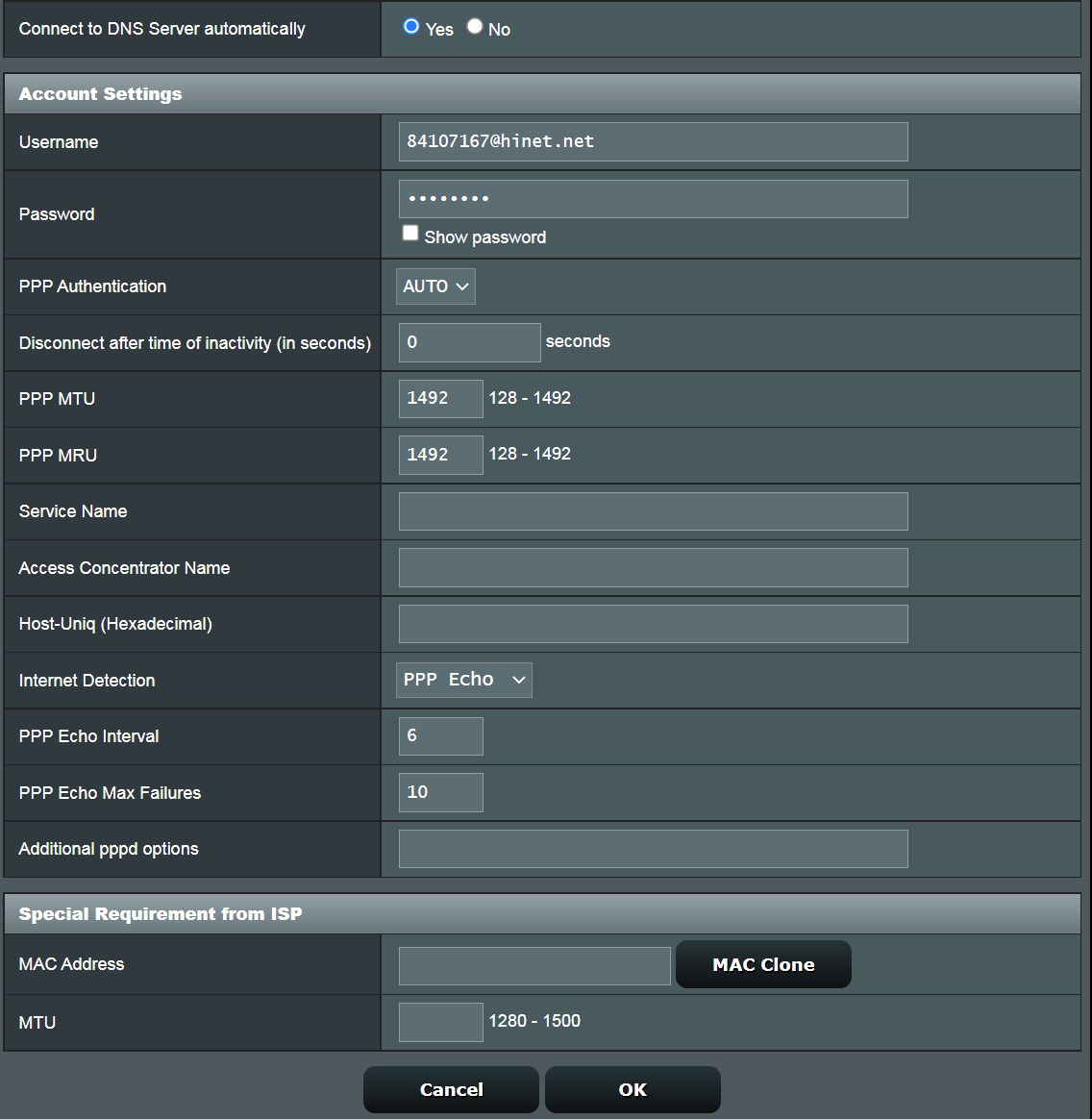
(4). IPoA
Ví dụ:
VPI / VCI: 0 / 33
WAN IP Address: 192.168.100.33
WAN Subnet Mask: 255.255.255.0
WAN Default Gateway: 192.168.100.1
DNS Server1: 192.168.100.1
DNS Server2: 8.8.8.8
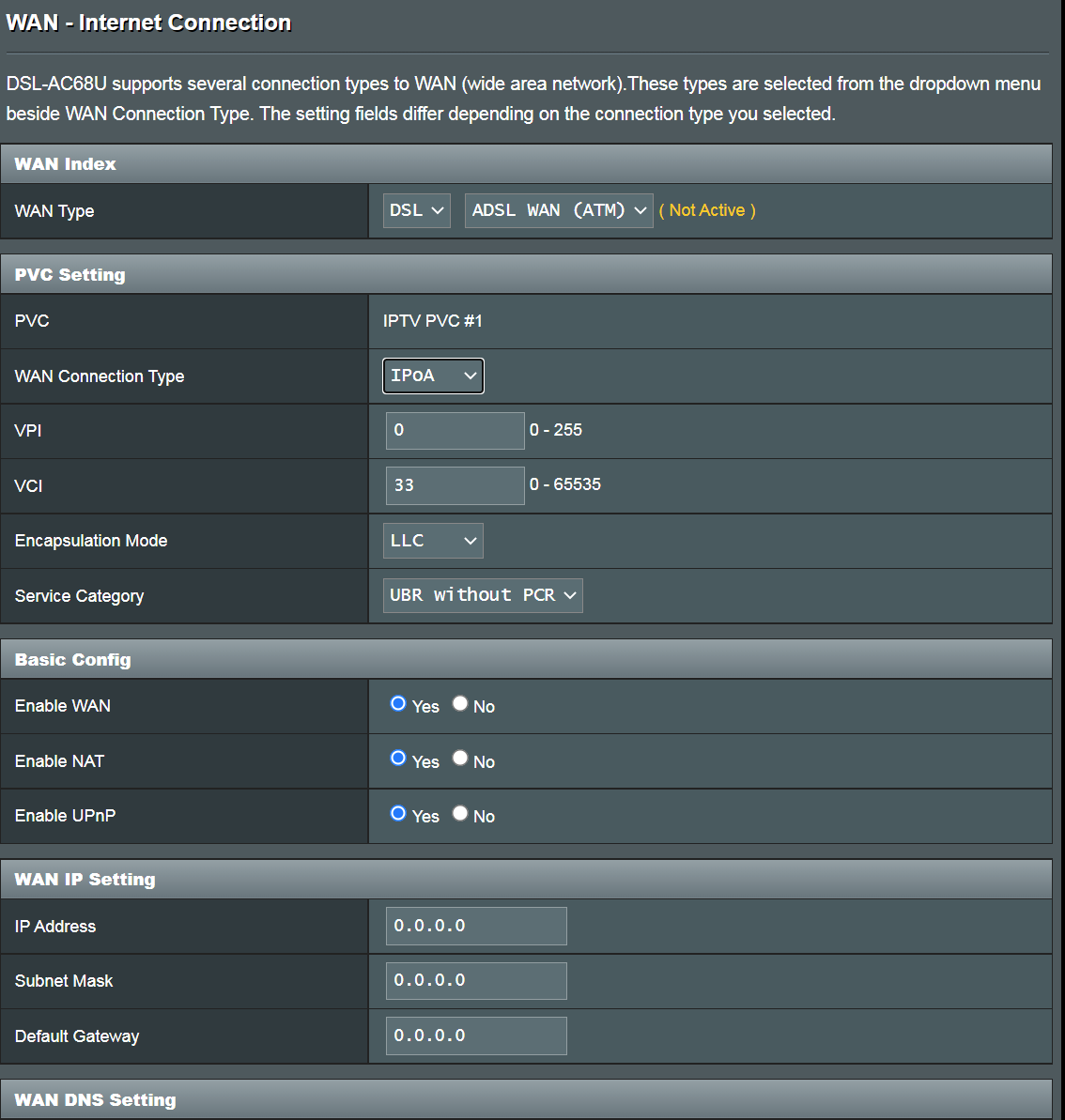
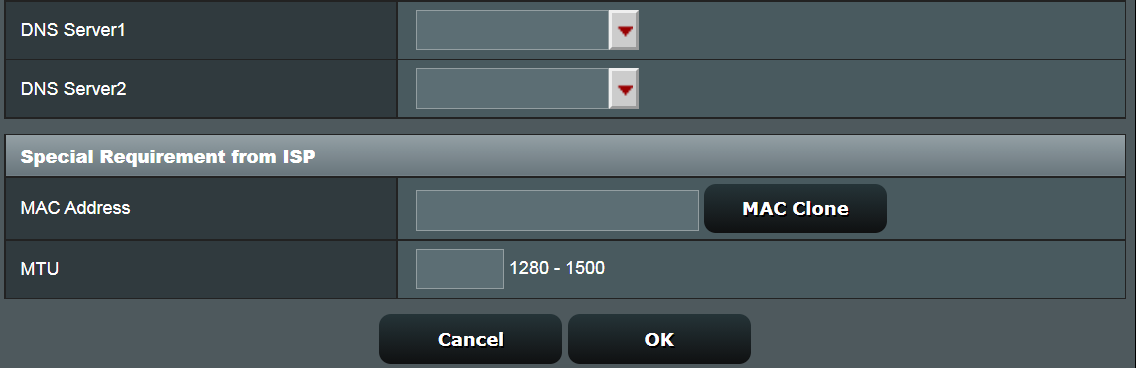
(5). Bridge
VPI / VCI: 0 / 33
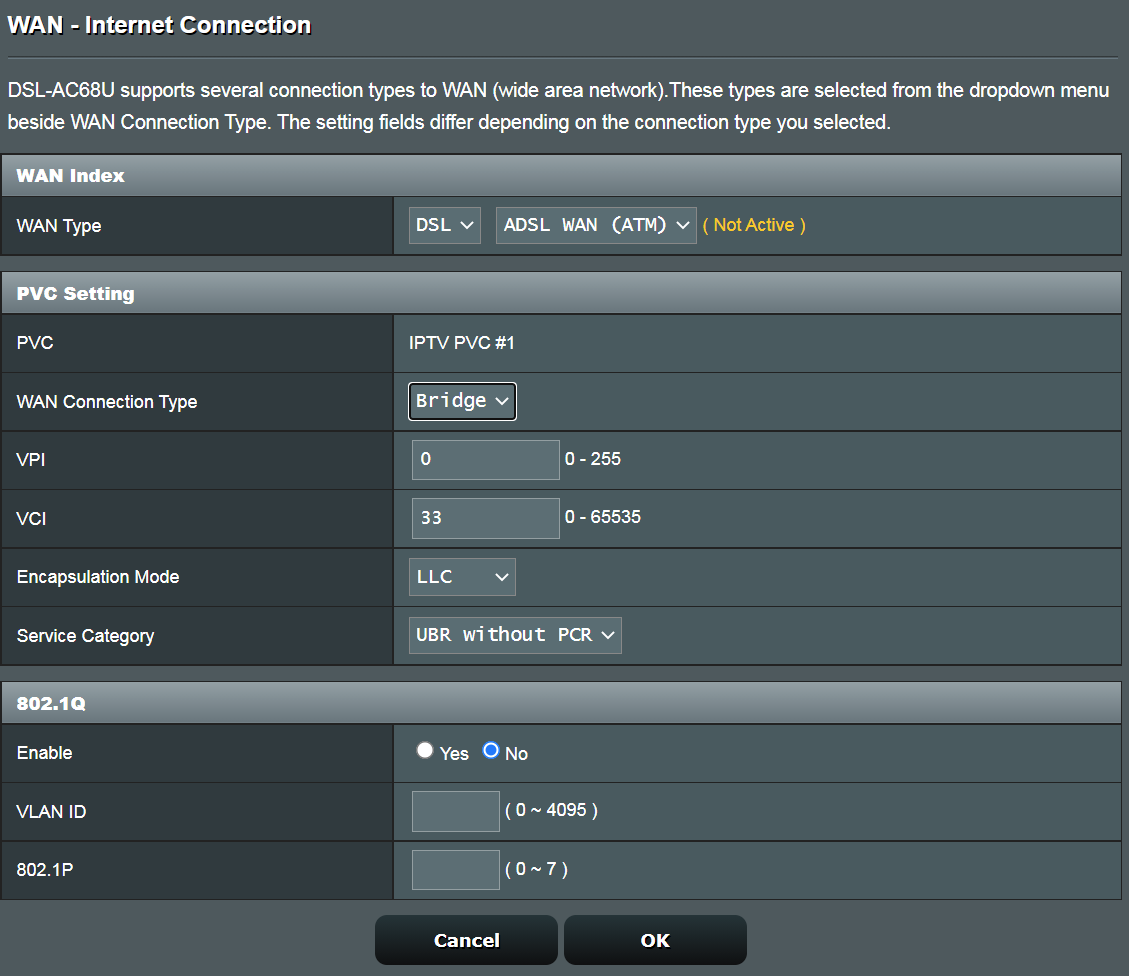
Nếu các bước trên không hữu ích và ISP đã xác nhận rằng đường truyền bình thường, vui lòng gửi phản hồi từ GUI web để được hỗ trợ khắc phục sự cố.
Các bước phản hồi
1) Reset về thiết lập mặc định, hoàn tất cấu hình QIS.
2) Thiết lập “DSL Modulation” thành “Auto sync-up”.
3) Thiết lập“Country / ISP - Specific Setting” thành“Disabled”.
4) Thiết lập “Dynamic Line Adjustment (DLA)” thành “Disabled”.
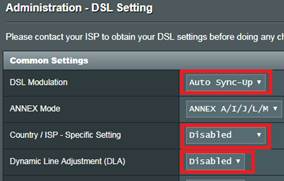
5) Cắm USB vào bộ định tuyến.
6) Gửi biểu mẫu Phản hồi với tùy chọn ““DSL Line / Wi-Fi Diagnostic *” được chọn “xDSL line” và “Diagnostic debug log capture duration” được đặt là thời gian bạn cho rằng sự cố sẽ xảy ra. (ví dụ: “24 giờ”, nếu không có vấn đề gì trong thời gian này, bạn sẽ cần thực hiện lại kiểm tra này.)
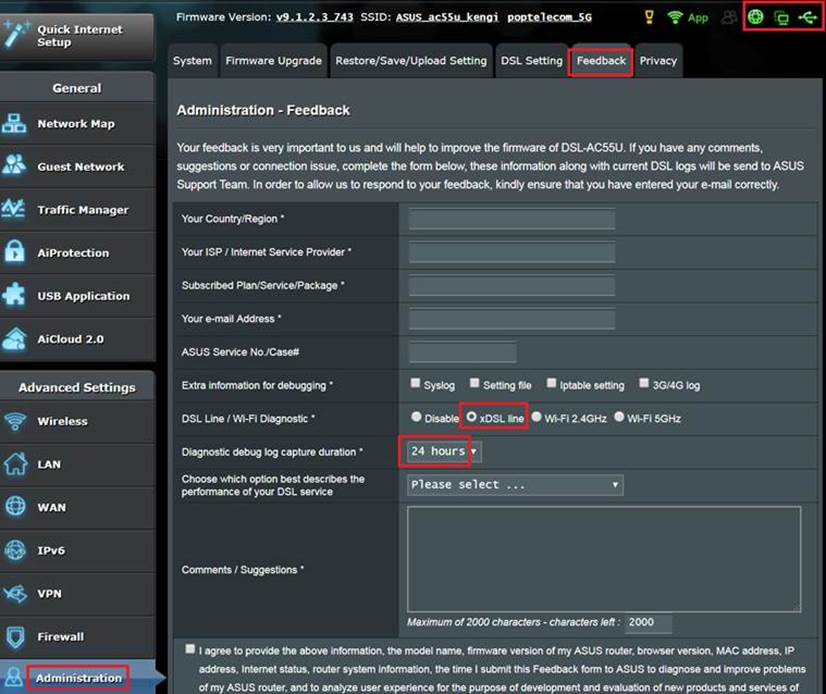
7) Vui lòng thông báo cho chúng tôi sau khi phản hồi được gửi và cung cấp email được sử dụng để gửi và thời gian kiểm tra bạn đã đặt (hệ thống sẽ tự động gửi nhật ký kiểm tra cho chúng tôi, chúng tôi thu thập dữ liệu qua email)
8) Cung cấp cho chúng tôi ảnh chụp màn hình “DSL Log” khi bình thường và bất thường. (trong trang “System Log -> DSL Log” page, not “System Log - General Log” ).
Ví dụ.
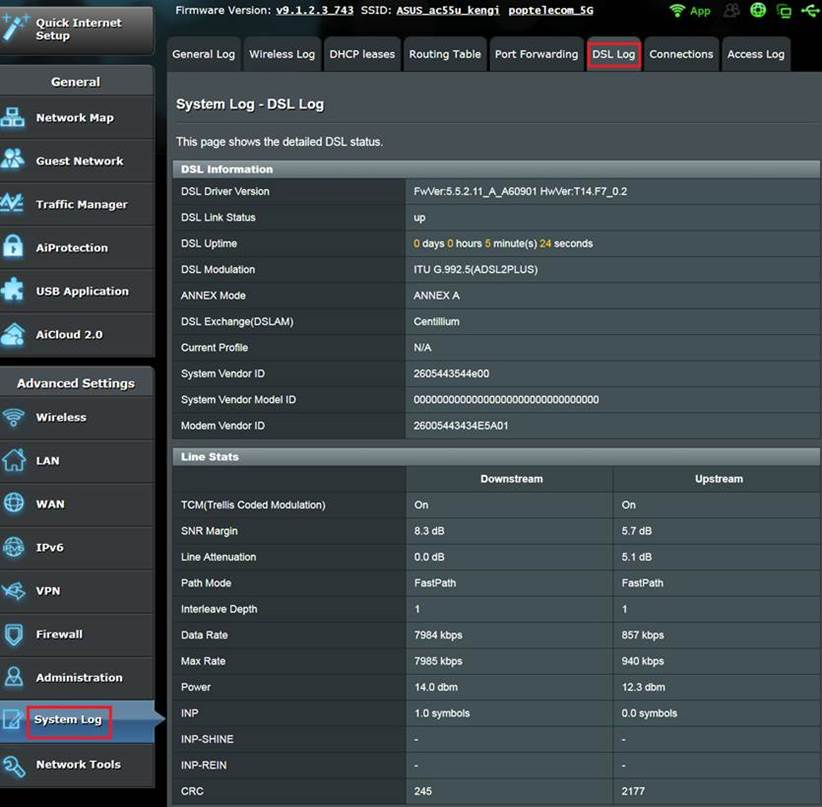
9). Khi quá trình chụp nhật ký gỡ lỗi Chẩn đoán hoàn tất (Biểu tượng kết nối ở góc trên bên phải thay đổi trở lại màu xanh lục  ), hãy làm mới trang Giao diện người dùng và nhấp vào dấu chấm than ở góc trên bên phải.
), hãy làm mới trang Giao diện người dùng và nhấp vào dấu chấm than ở góc trên bên phải.
Sau đó nhấp vào “Send debug log now”. (Cần lắp USB gốc.)
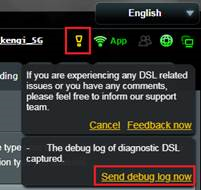
Làm như vậy, bạn sẽ vào một trang phản hồi đặc biệt. Vui lòng nhấp vào liên kết bên dưới để lưu nhật ký gỡ lỗi (WiFi.log.gz). Gửi nó cho chúng tôi để phân tích.
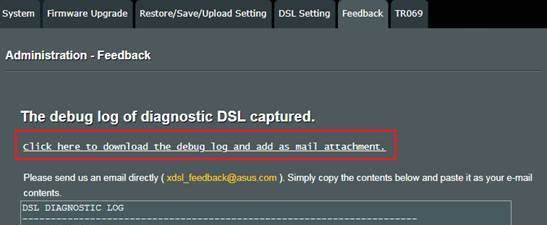
10). Nếu các bước trên không thể thực hiện được hoặc không gửi được phản hồi vì lý do nào đó, bạn cũng có thể gửi nhật ký nằm trong USB của mình cho chúng tôi qua Bộ phận hỗ trợ. (Nhật ký sẽ được đặt trong USB: \ asus_diagnostic \ WiFi.log.gz)
11). Sau khi bạn gửi nhật ký và email, vui lòng liên hệ với trung tâm dịch vụ ASUS để cung cấp thông tin liên quan để theo dõi. https://170.p.syniva.es/support/